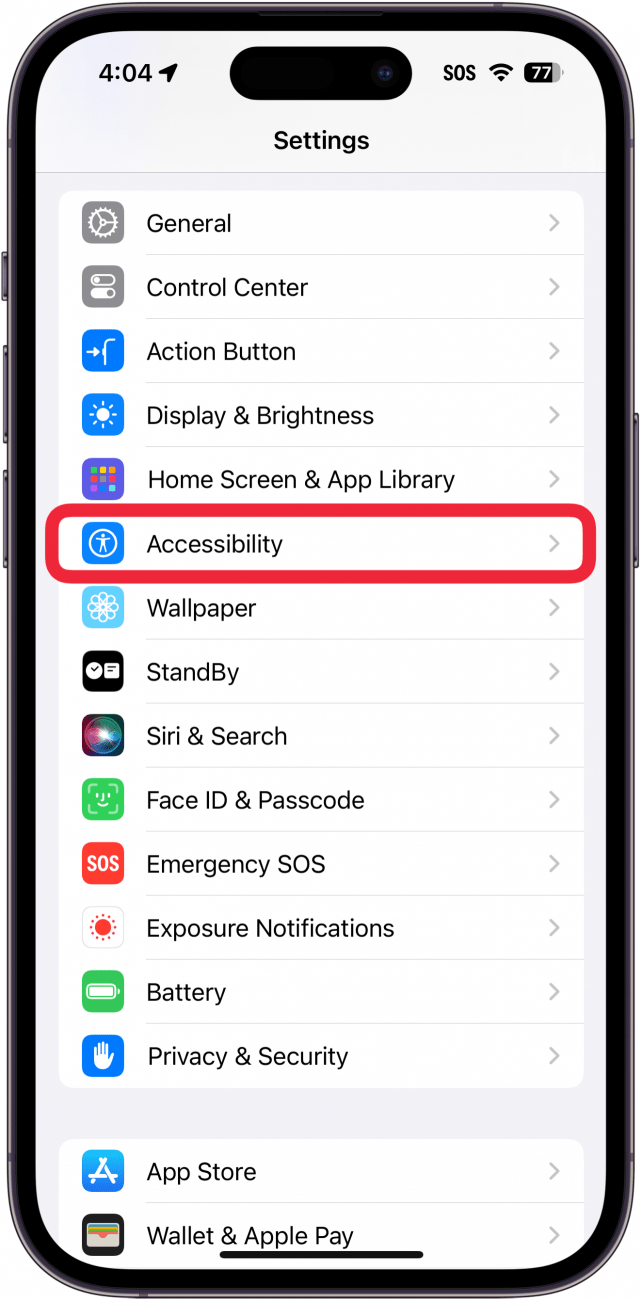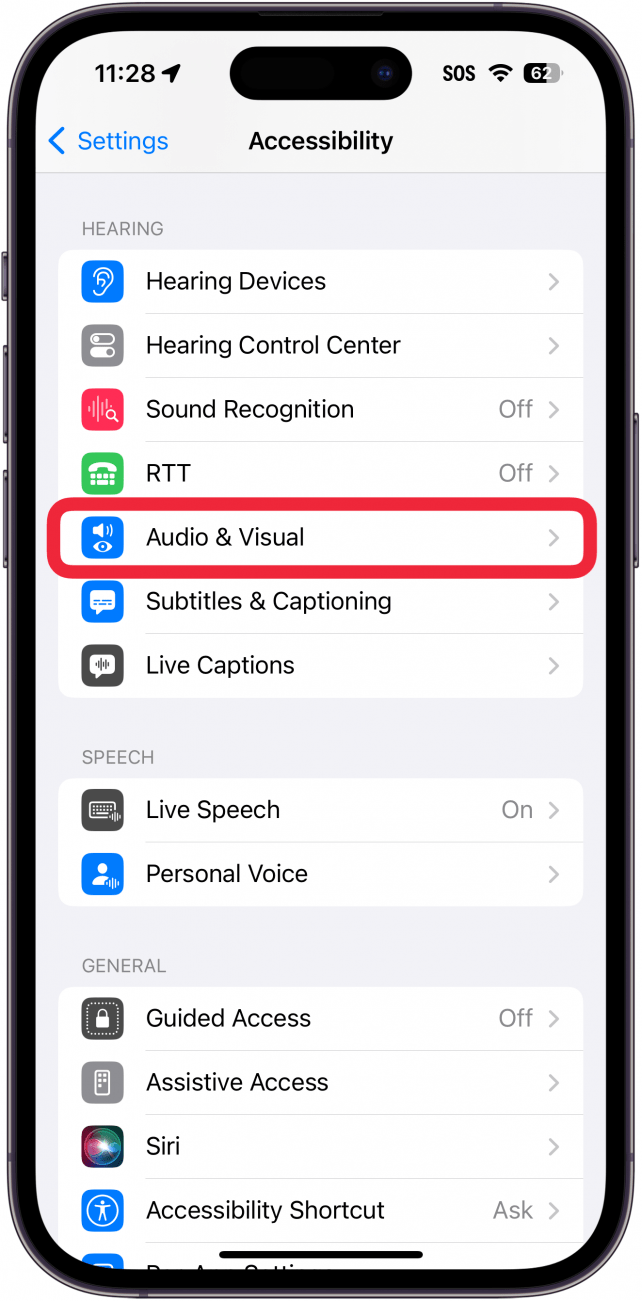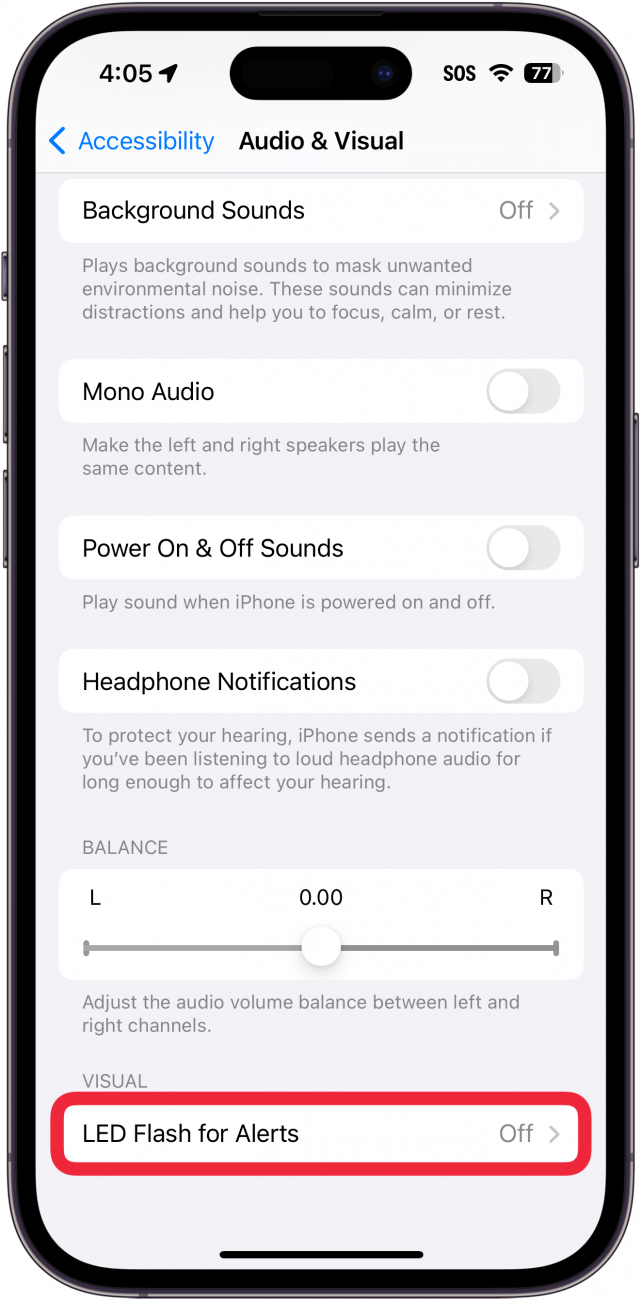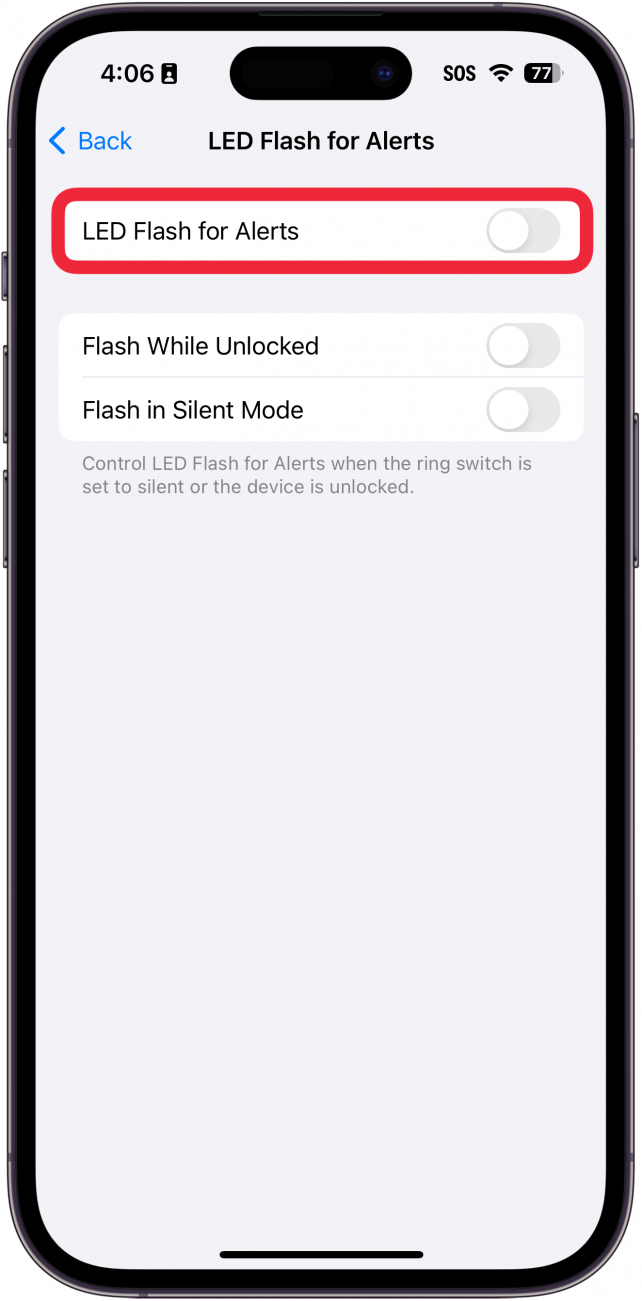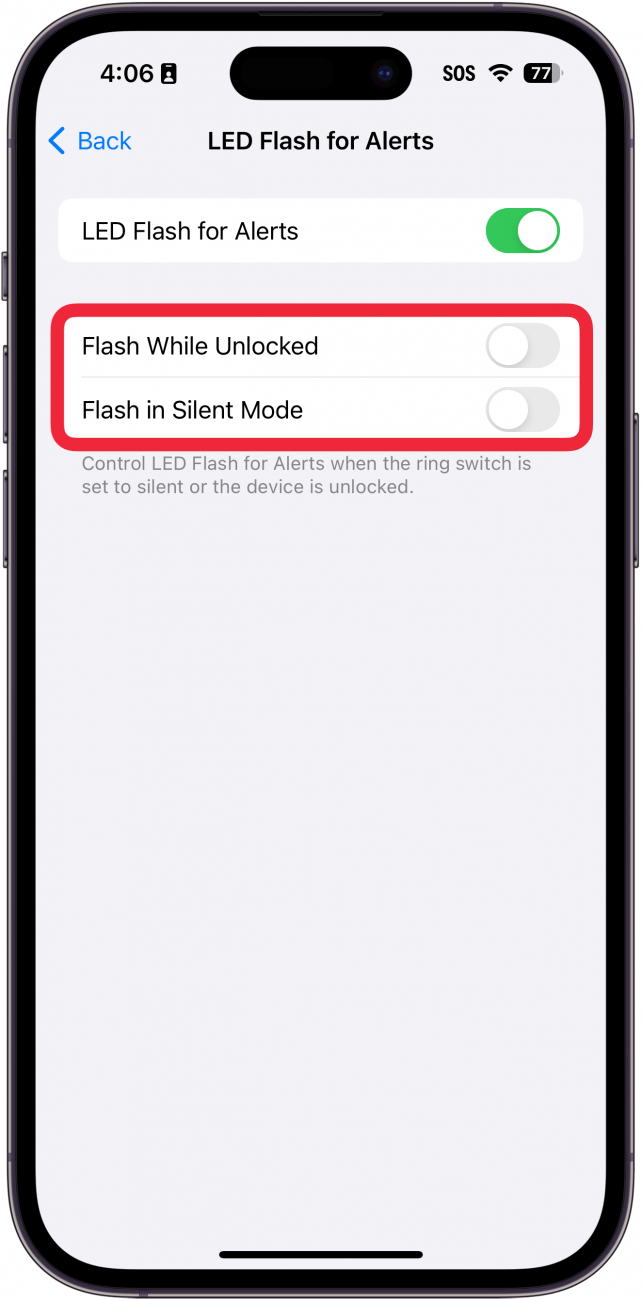iPhone’da flaş bildirimini nasıl açarsınız? Önemli bir mesaj veya telefon araması beklendiğinde ekstra bir uyarıya ihtiyaç duyabileceğimiz zamanlar vardır. Sağırsanız, işitme güçlüğü çekiyorsanız veya gürültülü bir ortamda çalışıyorsanız, aramalar veya diğer bildirimler konusunda sizi uyarması için aygıtınızın kamerasındaki LED flaşı kullanabilirsiniz. iPhone’da el feneri bildirimlerini nasıl açacağınız aşağıda açıklanmıştır.
 iPhone’unuzun gizli özelliklerini keşfedinGünde sadece bir dakika içinde iPhone’unuzda ustalaşabilmeniz için günlük bir ipucu (ekran görüntüleri ve net talimatlarla birlikte) alın.
iPhone’unuzun gizli özelliklerini keşfedinGünde sadece bir dakika içinde iPhone’unuzda ustalaşabilmeniz için günlük bir ipucu (ekran görüntüleri ve net talimatlarla birlikte) alın.
Bu İpucunu Neden Seveceksiniz?
- **Bildirim aldığınız her an ekstra bir görsel uyarı alın.
- Önemli bir metni veya telefon çağrısını asla kaçırmadığınızdan emin olun.
iPhone’da Flash Bildirimi Nasıl Açılır
Sistem Gereksinimleri
Bu ipucu iOS 16 veya sonraki sürümleri çalıştıran iPhone’larda çalışır. iOS’un en son sürümüne] (https://www.iphonelife.com/content/how-to-update-to-ios-11-iphone-ipad) nasıl güncelleme yapacağınızı öğrenin.
iPhone’un flaş bildirim özelliği sağır veya işitme güçlüğü çeken kişiler tarafından kullanılmak üzere tasarlanmıştır, ancak görsel uyarılar almayı tercih eden herkes için yararlı olabilir. Bu özelliği açmanın, gün boyunca kaç bildirim aldığınıza bağlı olarak pil ömrünüzü oldukça hızlı bir şekilde tüketebileceğini unutmayın. iPhone’unuzda ön kamera flaşını kullanma] (https://www.iphonelife.com/content/how-to-turn-selfie-flash-iphone) gibi daha fazla gizli iPhone ipucu ve püf noktası için ücretsizGünün İpucu bülteni. Şimdi, iPhone’da flaş bildirimleri nasıl açacağınızı anlatalım:
- Ayarlar uygulamasını** açın ve Erişilebilirlik öğesine dokunun.

- Ses ve Görsel** öğesine dokunun.

- Uyarılar için LED Flash öğesini seçin.

- Bu özelliği etkinleştirmek için Uyarılar için LED Flaş öğesinin yanındaki geçişe dokunun.

- Varsayılan olarak, LED yalnızca iPhone’unuz kilitliyse ve zil sesi açıksa yanıp söner. Ancak bu iki geçiş, aygıtınızın kilidi açıldığında veya Sessiz mod etkinleştirildiğinde flaşın sönmeye devam etmesini sağlamanıza olanak tanır.

Bildirimler için iPhone flaşınızı bu şekilde kullanabilirsiniz. Flaş telefonunuzun arkasında olduğundan, telefonunuzu yere koyarken yüz üstü yerleştirmek en iyisidir. Ekranın üzerinde iyi bir çizilmeye karşı koruyucu kapak olduğundan emin olun. iPhone’da flaş bildirimlerini nasıl kapatacağınızı öğrenmeniz gerekiyorsa, yukarıdaki adımları izleyin ve 4. Adımdaki geçişi kapatın. Ardından, Erişilebilirlik ayarlarını hızlı bir şekilde etkinleştirmek için iPhone’unuzdaki üç tıklama özelliğini nasıl kullanacağınızı öğrenin.
iPhone’da flaş bildirimini nasıl açarsınız? Önemli bir mesaj veya telefon araması beklendiğinde ekstra bir uyarıya ihtiyaç duyabileceğimiz zamanlar vardır. Sağırsanız, işitme güçlüğü çekiyorsanız veya gürültülü bir ortamda çalışıyorsanız, aramalar veya diğer bildirimler konusunda sizi uyarması için aygıtınızın kamerasındaki LED flaşı kullanabilirsiniz. iPhone’da el feneri bildirimlerini nasıl açacağınız aşağıda açıklanmıştır.